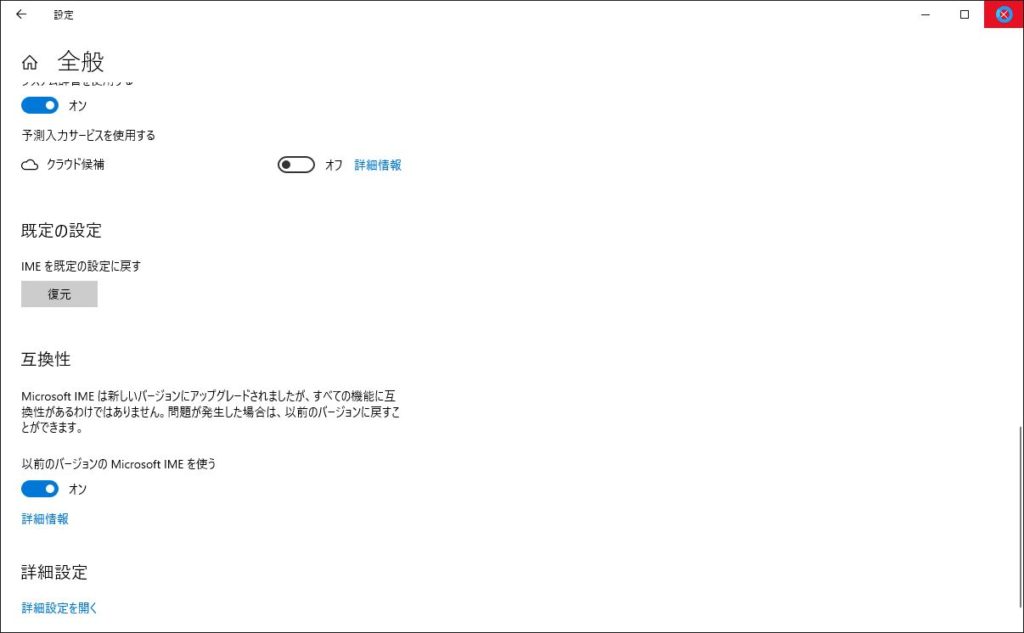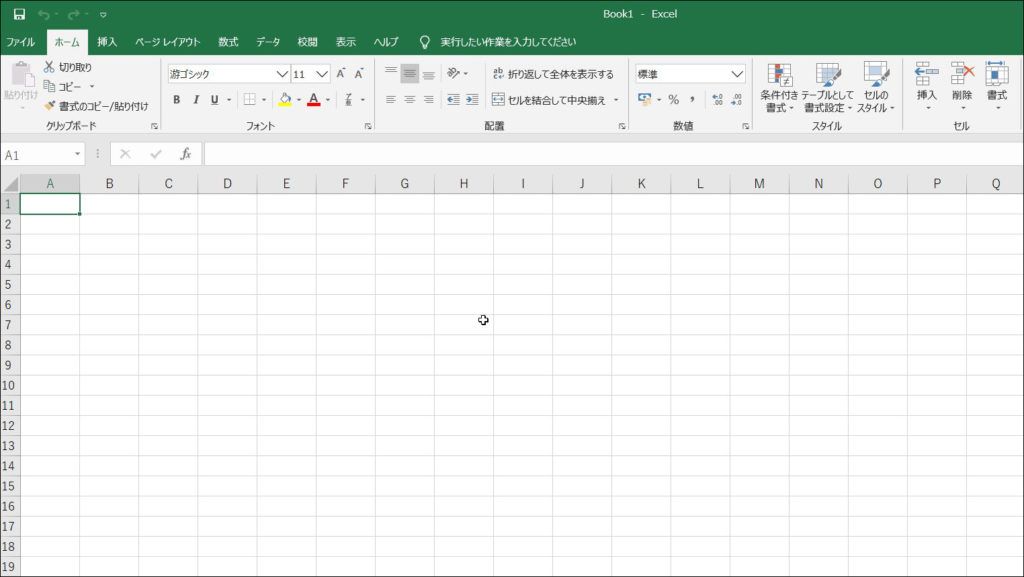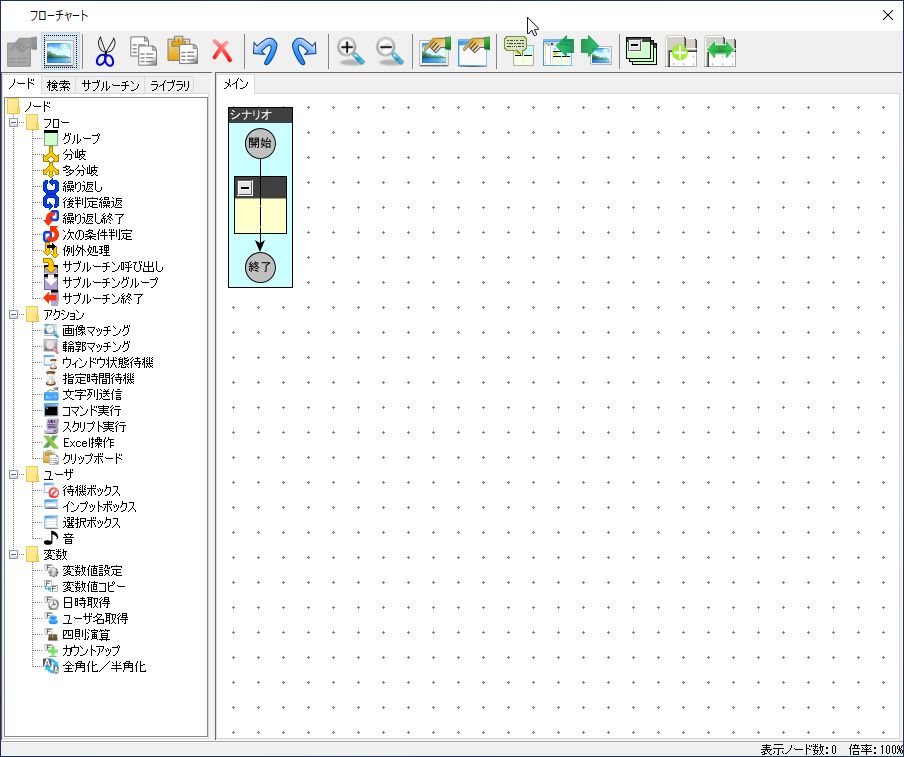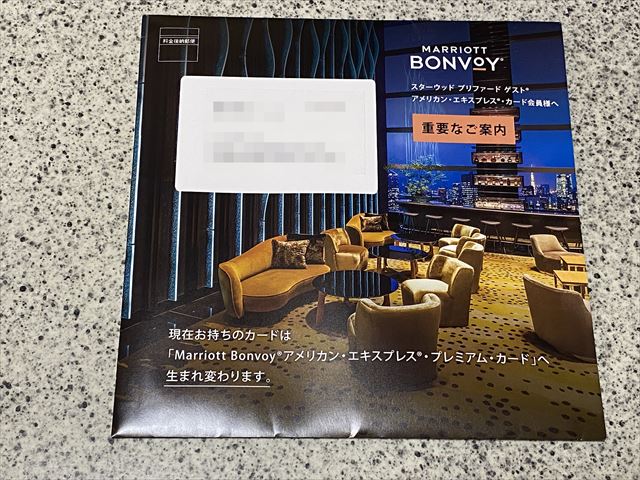1.概要
エクセルでリンク元とリンク先が両方開いているときはリンクが反映されるが、リンク元を修正して閉じてからリンク先を開くと更新されないことがある。
どうすれば元に戻るのか?
2.通常の動き
エクセルで他のエクセルのデータをリンクしてある時の通常の動きを書いてみた。
例えばファイルサーバ上に「リンク元.xlsx」があったとして、デスクトップ上に「リンク先.xlsx」があるとする。
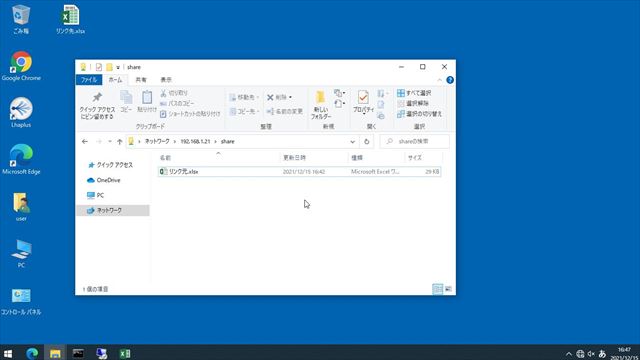
ファイルサーバ上の「リンク元.xlsx」を開くと、このようなメッセージが出るので、
「編集を有効にする」をクリックする。

「コンテンツの有効化」をクリックする。

「ブック内の一部のリンクはすぐに更新できません。」が出るので「続行」をクリックする。

これでファイルサーバ上の「リンク元.xlsx」が開いたので、リンク元の数字を変えてみる。
例えばこのようにリンク元のNO5のセルを「10000」と入力する。

「リンク元.xlsx」は保存して閉じる。
次に、「リンク先.xlsx」を開くと、下のようなメッセージが出るので「更新する」をクリックする。

すると、今回N5のセルがリンクされており、「10000」と表示される。

これが普通の動きである。
とりあえず、「リンク先.xlsx」は保存して閉じる。
3.ダブルクリックしないと更新されない
次にダブルクリックしないとリンクが更新されない例を書く。ダブルクリックしてもリンクが更新されないこともある。
再びファイルサーバ上の「リンク元.xlsx」を開いて、今度はリンク元のNO5のセルを「20000」に変更する。

デスクトップ上にある「リンク元2.xlsx」を開くが、何も表示されず、リンク先のN5セルも更新されない。

しかし、リンク先のN5セルをダブルクリックすると、更新されるのである。

このようになった時は、左上の「ファイル」タブから「オプション」を選択し、

「セキュリティセンター」を選択して、「セキュリティセンターの設定」をクリックする。

ドキュメント固有の設定で、「ファイルを保存するときにファイルのプロパティから個人情報を削除する」のチェックを外す。

さらに、「外部コンテンツ」のところで、「ブックリンクの自動更新時に確認のメッセージを表示する」を選択する。通常標準ではこのようになっている。

一旦「リンク先2.xlsx」を保存する。

では確認してみる。
まず、ファイルサーバ上の「リンク元.xlsx」を開きリンク元のNO5セルを「30000」にして保存して閉じる。

次に先ほど調子の悪かった「リンク先2.xlsx」を開き、「コンテンツの有効化」をクリック。

すると、リンク先が「30000」になっていることが確認できる。

保存しないで再度開くと次からはいつもの下のような画面になり、

「更新する」と「30000」に更新されることが確認できる。

つまり、このようにリンクがうまく動かなかったときは、
「ファイル」タブの「オプション」にある「セキュリティセンターの設定」で「ファイルを保存するときにファイルのプロパティから個人情報を削除する」にチェックを外すのと、「外部コンテンツ」で「ブックリンクの自動更新時に確認のメッセージを表示する」にすればよい。
他にも「データ」の「リンクの編集」の「起動時の確認」や「オプション」の「詳細設定」の全般にある「リンクの自動更新前にメッセージを表示する」など見るところはあるが殆ど触ることはないので、大体この設定を変えれば直ることが多い。